如何计算总场比赛在Excel两个范围
在本文中,我们将学习如何在Excel中计算总匹配数。
SUMPRODUCT function获取所有乘积值的总和。[。custom-span]#-#[。custom-span]#-#用于将结果解释为0和1s语法:
=SUMPRODUCT(--(range1=range2))
range1的长度= range2的长度,否则将产生#NA错误
示例:
让我们以示例的方式来了解此功能。

在这里,我们有2个值列表,我们需要检查有多少个值按列匹配。使用公式:
=SUMPRODUCT(--(A1:A9=B1:B9))
说明:A1:A9 = B1:B9:该函数检查相应的值并根据值是否匹配来返回TRUE或FALSE。到1s,所有FALSE到0s。然后,sumproduct将转换后的所有值相加。

如您所见,公式返回3。这意味着有3个值匹配。现在我们希望计算从range1到range2的所有匹配项。为此,我们将结合使用SUMPRODUCT和`link:/ tips-countif-in-microsoft-excel [COUNTIF函数]`。 COUNTIF函数返回条件满足的值的计数。语法:
=COUNTIF (range, criteria)
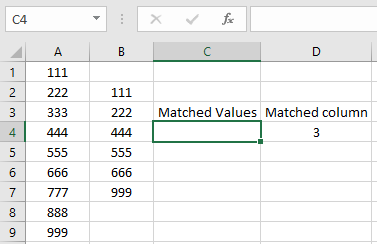
在这里,我们使用相同的表,并计算两个范围内的匹配值。
现在使用公式:
=SUMPRODUCT((COUNTIF(A1:A9,B2:B7)))
range1的长度不必等于range2的长度说明:Range1检查与范围2相等的值,并给出1和0的列表。 SUMPRODUCT函数获取所有的总和。
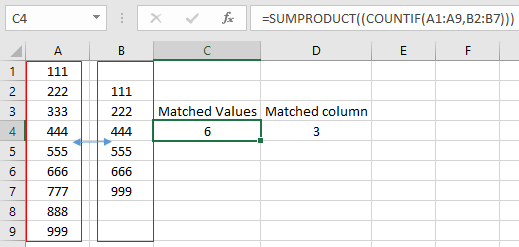
如您所见,从2个范围中匹配了6个值。希望您了解如何在Excel中引用单元格。在此处浏览有关Excel单元格引用功能的更多文章。请随时声明您对以上文章的查询或反馈。
相关文章:
如何在Excel中对包含特定文本的单元格进行计数链接:/ counting-excel-count-function [如何在Excel中使用COUNT函数]link:/ counting-excel-counta-function [如何在Excel中使用COUNTA函数]
热门文章:
-
link:/ excel-formula-and-function-excel-sumif-function [如何在Excel中使用VLOOKUP函数]
===
===